在win7中教你怎样防止其他主机访问本机某端口。 在win7中教你防止其他主机访问本机某端口的方法。
时间:2017-07-04 来源:互联网 浏览量:
今天给大家带来在win7中教你怎样防止其他主机访问本机某端口。,在win7中教你防止其他主机访问本机某端口的方法。,让您轻松解决问题。
首先了解一下入站规则和出站规则:入站就是别人访问你,出站是你访问别人。
依次打开“控制面板”->“系统和安全”->“windows防火墙”。点击左侧面板上的“高级设置”会出现“高级安全windows防火墙”窗口: 点击左侧的“入站规则”后点击右侧的“新建规则”,选择“端口”:
点击左侧的“入站规则”后点击右侧的“新建规则”,选择“端口”:
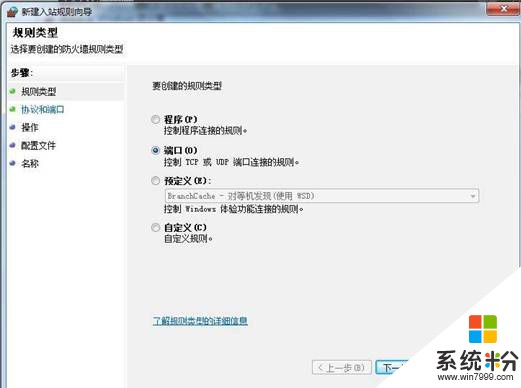 “下一步”后选择协议和端口,例如TCP和4000端口:
“下一步”后选择协议和端口,例如TCP和4000端口:
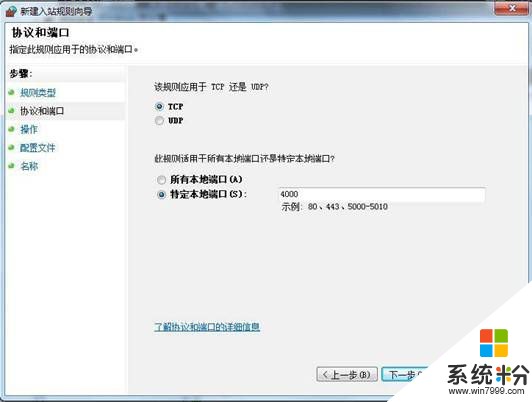 “下一步”后选择“阻止连接”:
“下一步”后选择“阻止连接”:
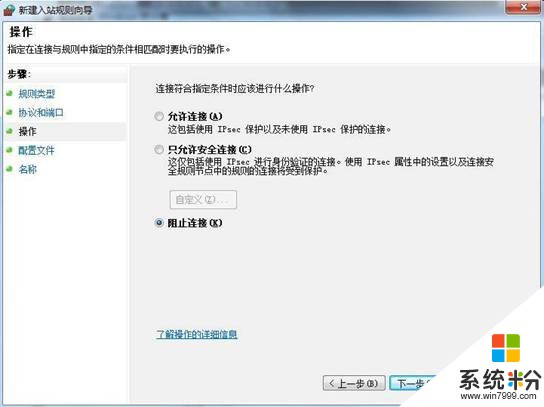 下一步,根据需要选择:
下一步,根据需要选择:
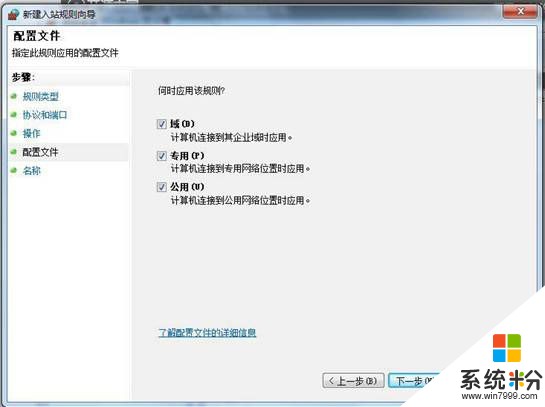 最后,设置名称,点击“完成”:
最后,设置名称,点击“完成”:
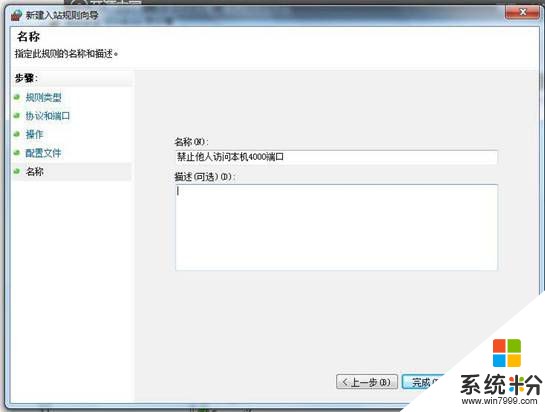 之后防火墙默认会启用新建的规则。(责任编辑:优优系统)
之后防火墙默认会启用新建的规则。(责任编辑:优优系统)以上就是在win7中教你怎样防止其他主机访问本机某端口。,在win7中教你防止其他主机访问本机某端口的方法。教程,希望本文中能帮您解决问题。
我要分享:
相关教程
- ·雨林木风Win7系统如何防止其他主机访问本机某端口。 雨林木风Win7系统怎样防止其他主机访问本机某端口。
- ·win7防火墙如何特定某个开放端口 win7防火墙特定某个开放端口的方法有哪些
- ·怎样在win7旗舰版电脑中禁止用户访问局域网? 在win7旗舰版电脑中禁止用户访问局域网的方法
- ·怎样使Win7系统禁止用户访问局域网 使Win7系统禁止用户访问局域网的教程
- ·Win7系统电脑不能识别局域网中的其他计算机的原因及解决方案图文教程
- ·win7虚拟机下怎么安装win7其他版本【图文】
- ·win7系统电脑开机黑屏 Windows7开机黑屏怎么办
- ·win7系统无线网卡搜索不到无线网络 Win7电脑无线信号消失怎么办
- ·win7原版密钥 win7正版永久激活密钥激活步骤
- ·win7屏幕密码 Win7设置开机锁屏密码的方法
Win7系统教程推荐
- 1 win7原版密钥 win7正版永久激活密钥激活步骤
- 2 win7屏幕密码 Win7设置开机锁屏密码的方法
- 3 win7 文件共享设置 Win7如何局域网共享文件
- 4鼠标左键变右键右键无法使用window7怎么办 鼠标左键变右键解决方法
- 5win7电脑前置耳机没声音怎么设置 win7前面板耳机没声音处理方法
- 6win7如何建立共享文件 Win7如何共享文件到其他设备
- 7win7屏幕录制快捷键 Win7自带的屏幕录制功能怎么使用
- 8w7系统搜索不到蓝牙设备 电脑蓝牙搜索不到其他设备
- 9电脑桌面上没有我的电脑图标怎么办 win7桌面图标不见了怎么恢复
- 10win7怎么调出wifi连接 Win7连接WiFi失败怎么办
Win7系统热门教程
- 1 win7 64位旗舰版IE老是弹出ocget.dll安全提示怎么办? win7 64位旗舰版IE老是弹出ocget.dll安全提示如何解决?
- 2 win7系统CRT显示器闪屏该如何处理。 解决win7系统CRT显示器闪屏问题的方法。
- 3 win7如何查找文件|win7文件快速查看方法
- 4win7系统网页打开速度很慢,win7系统网页打开加速的方法
- 5探索Win7系统下刻录机的奥秘
- 6win7旗舰版窗口颜色怎么调整,win7电脑窗口颜色设置方法
- 7win7系统创建家庭组提示媒体流未启用怎么办
- 8修复Win7旗舰版系统显示器无信号故障的方法 Win7旗舰版系统显示器无信号故障该如何解决
- 9win7 64位旗舰版下载电脑更换鼠标指针并调整大小 win7 64位旗舰版下载电脑怎么更换鼠标指针并调整大小
- 10请问Win7系统注销声音文件损坏无法关机怎么办 为什么Win7系统注销声音文件损坏无法关机
最新Win7教程
- 1 win7系统电脑开机黑屏 Windows7开机黑屏怎么办
- 2 win7系统无线网卡搜索不到无线网络 Win7电脑无线信号消失怎么办
- 3 win7原版密钥 win7正版永久激活密钥激活步骤
- 4win7屏幕密码 Win7设置开机锁屏密码的方法
- 5win7怎么硬盘分区 win7系统下如何对硬盘进行分区划分
- 6win7 文件共享设置 Win7如何局域网共享文件
- 7鼠标左键变右键右键无法使用window7怎么办 鼠标左键变右键解决方法
- 8windows7加密绿色 Windows7如何取消加密文件的绿色图标显示
- 9windows7操作特点 Windows 7的特点有哪些
- 10win7桌面东西都没有了 桌面文件丢失了怎么办
